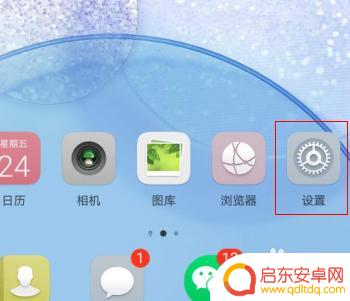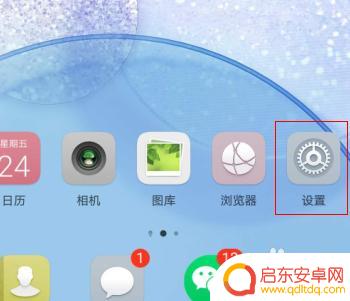手机怎么修改截图画质设置 华为手机如何提高截屏画质
在现代社会中手机已经成为人们生活中不可或缺的一部分,而手机截图更是我们分享和记录生活的重要方式之一,有时候我们可能会发现手机截屏的画质并不理想,这让我们感到困扰。所以许多华为手机用户都想知道如何修改截图的画质设置,以提高截屏的清晰度和质量。在本文中我们将探讨一些方法和技巧,帮助华为手机用户提高截屏的画质,让我们的分享和记录更加生动和清晰。
华为手机如何提高截屏画质
步骤如下:
1.在华为手机桌面上,点击设置进入。
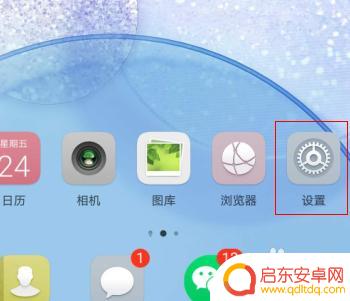
2.进入设置列表菜单,点击显示和亮度进入。
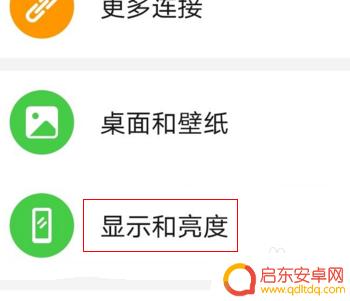
3.在显示和亮度界面,点击屏幕分辨率进入。
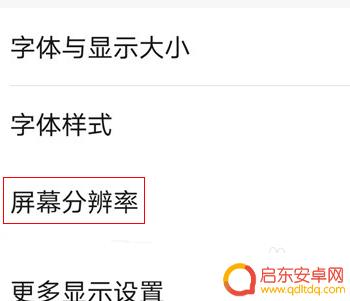
4.看到系统默认选择是HD+低画质选项。
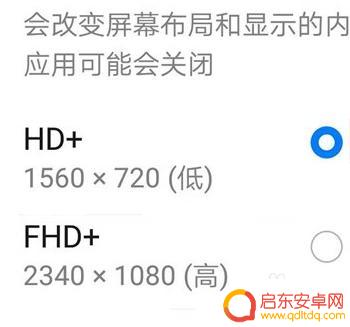
5.直接勾选FHD+高画质选项即可。
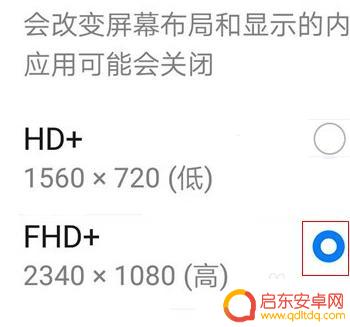
6.设置完成之后,这样子截屏图片就会更清晰。
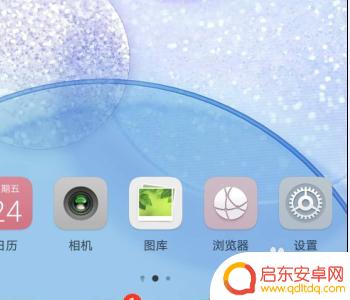
以上是关于如何修改截图画质设置的全部内容,如果有不清楚的用户,可以根据小编的方法来操作,希望能够帮助到大家。
相关教程
-
华为手机高清画面怎么设置 华为手机如何提升截屏画质
华为手机作为当今市场上备受欢迎的手机品牌之一,其高清画面效果备受用户好评,有时候我们在使用华为手机进行截屏时,可能会发现画质并不尽如人意。华为手机如何提升截屏画质呢?接下来我们...
-
手机截屏怎么设置清晰度高 华为手机截屏画质调节教程
在现代社会,手机截屏已经成为了我们日常生活中经常使用的功能之一,有时候我们可能会发现手机截屏的画质并不理想,导致截屏后的图片模糊不清。尤其是对于华为手...
-
手机截图怎么设置画面大小 手机屏幕尺寸下如何修改图像大小的方法
在日常生活中,我们经常需要对手机截图进行处理,而有时候我们可能会遇到需要设置画面大小或修改图像大小的情况,针对手机屏幕尺寸下如何修改图像大小的问题,有一些简单的方法可以帮助我们...
-
截屏怎么设置手机屏幕大小 图像尺寸修改技巧适合手机屏幕
如今,手机已经成为我们生活中不可或缺的一部分,有时候我们可能会遇到一些问题,比如截屏后图片的尺寸不适合手机屏幕的情况。如何设置手机屏幕大小以及修改图像...
-
华为手机画质如何提升 华为手机截屏画质调节技巧
随着手机摄影技术的不断发展,华为手机在画质方面也有了显着的提升,从最新的华为手机产品中,我们可以看到更加清晰、精细的画面效果,让用户能够更好地记录生活中的每一个精彩瞬间。而对于...
-
手机怎么截取游戏画面图片 华为手机截屏游戏画面方法
在手机游戏时,有时候我们会遇到想要截取游戏画面图片的情况,对于华为手机用户来说,截取游戏画面图片并不难,只需按照简单的操作步骤即可完成。华为手机截屏游戏画面的方法多种多样,可以...
-
手机access怎么使用 手机怎么使用access
随着科技的不断发展,手机已经成为我们日常生活中必不可少的一部分,而手机access作为一种便捷的工具,更是受到了越来越多人的青睐。手机access怎么使用呢?如何让我们的手机更...
-
手机如何接上蓝牙耳机 蓝牙耳机与手机配对步骤
随着技术的不断升级,蓝牙耳机已经成为了我们生活中不可或缺的配件之一,对于初次使用蓝牙耳机的人来说,如何将蓝牙耳机与手机配对成了一个让人头疼的问题。事实上只要按照简单的步骤进行操...
-
华为手机小灯泡怎么关闭 华为手机桌面滑动时的灯泡怎么关掉
华为手机的小灯泡功能是一项非常实用的功能,它可以在我们使用手机时提供方便,在一些场景下,比如我们在晚上使用手机时,小灯泡可能会对我们的视觉造成一定的干扰。如何关闭华为手机的小灯...
-
苹果手机微信按住怎么设置 苹果手机微信语音话没说完就发出怎么办
在使用苹果手机微信时,有时候我们可能会遇到一些问题,比如在语音聊天时话没说完就不小心发出去了,这时候该怎么办呢?苹果手机微信提供了很方便的设置功能,可以帮助我们解决这个问题,下...